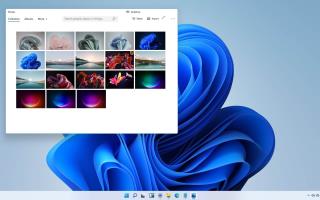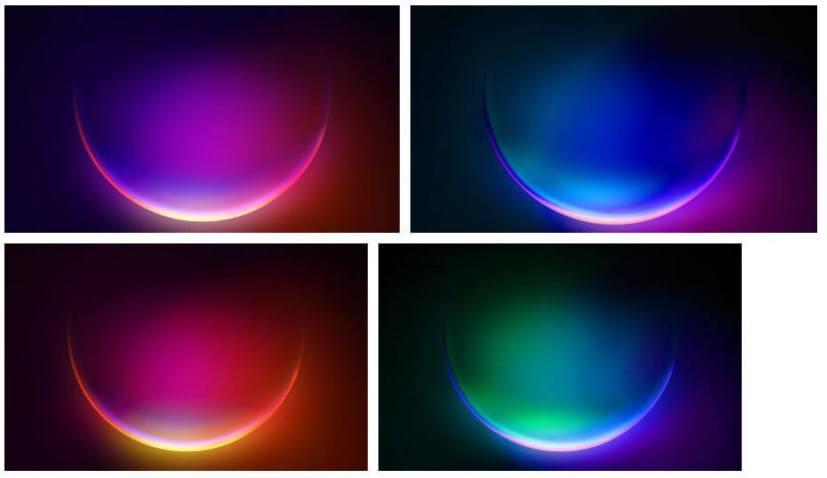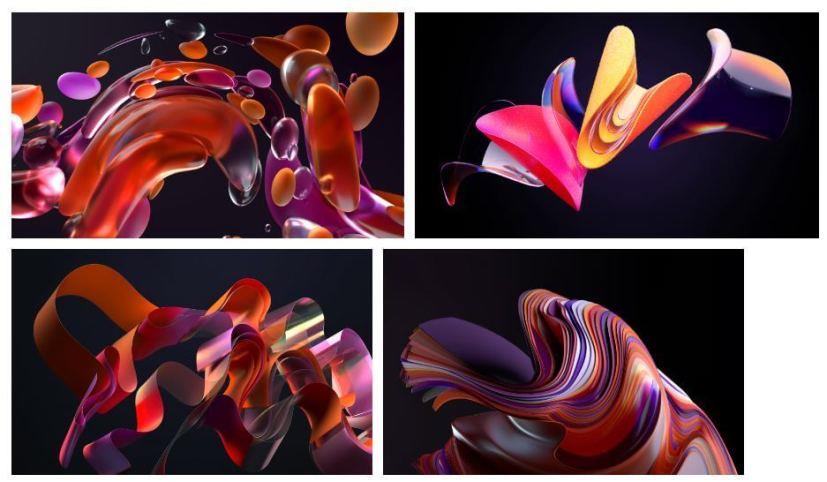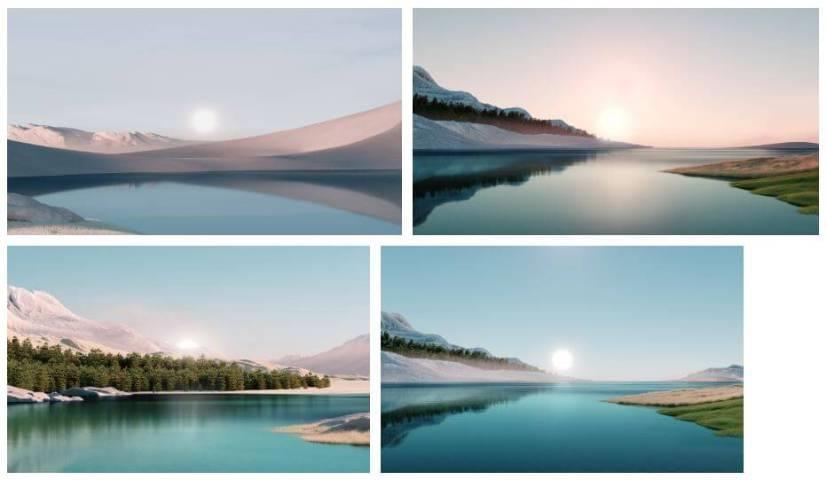Microsoft w końcu wprowadził system Windows 11 , a oprócz nowych zmian w projekcie interfejsu użytkownika i nowych funkcji związanych z wydajnością, bezpieczeństwem i grami, system operacyjny ma również najlepsze domyślne tapety. Możesz je teraz pobrać, aby ustawić je jako tła pulpitu w systemie Windows 10 lub dowolnej innej wersji.
Windows 11 jest dostarczany z sześcioma różnymi motywami, w tym Windows jasny i ciemny, Glow, Captured Motion, Sunrise i Flow, a każdy z nich zawiera jedną lub wiele tapet.
Domyślnym motywem jest Windows light , który zawiera płatki kwiatów lub kawałki tkaniny o różnych falach w kolorze niebieskim z jasnym lub ciemnym tłem w zależności od motywu.

Jasne i ciemne tapety Windows 11
Następnie motyw Glow zawiera cztery obrazy świecącego okrągłego kształtu przypominającego bańkę z różnymi kolorami tła.
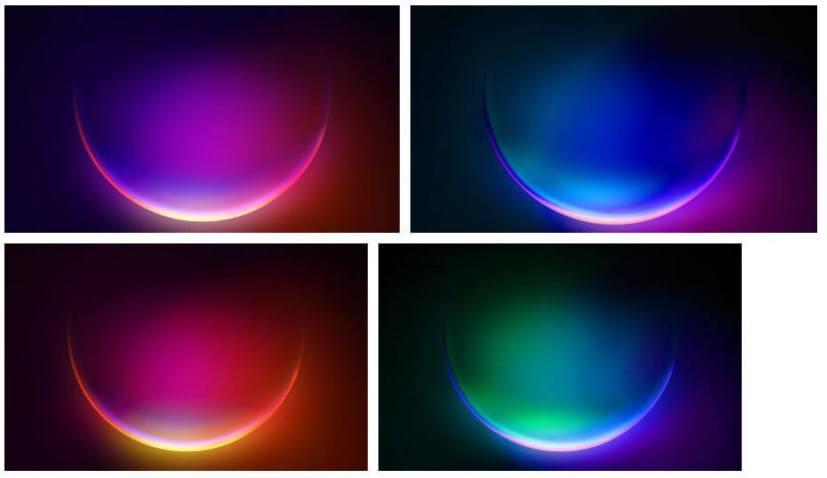
Tapety Windows 11 Blask
Flow jest podobny do domyślnych motywów systemowych, ale mają inne kolory.

Tapety Windows 11 Flow
Capture Motion , jak sama nazwa wskazuje, zawiera cztery obrazy, które uchwycą elementy w powietrzu na ciemnym tle.
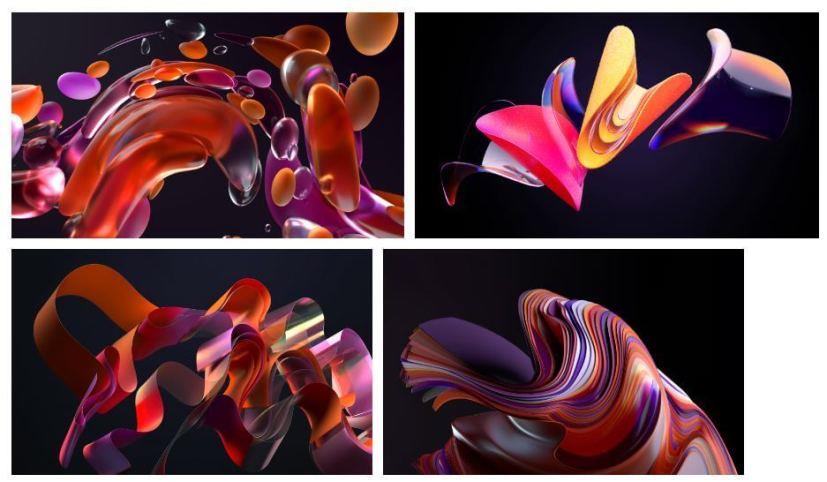
Tapety przechwytywania ruchu w systemie Windows 11
Wreszcie jest motyw Wschód słońca , który zawiera również cztery obrazy tła przedstawiające wschód słońca z różnych krajobrazów.
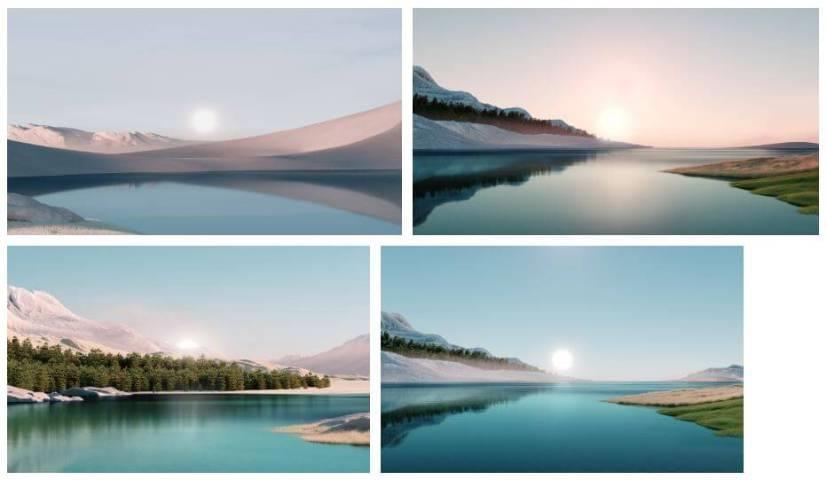
Tapety Windows 11 Wschód słońca
Jeśli chcesz pobrać obrazy, aby ustawić je jako tło na komputerze, możesz pobrać je wszystkie ze strony internetowej WallpaperHub w dowolnej rozdzielczości, w tym 4K, 1080p, w formacie mobilnym, ultrawide i idealnym rozmiarze dla urządzeń Surface.